Sněhové globy mají magickou přitažlivost a dodávají každé zimní krajině romantický nádech. V této příručce se naučíš, jak vytvořit krásnou skleněnou sněhovou globu pomocí Affinity Photo. Krok za krokem ti ukážu, jak připravit potřebné prvky a efektivně je vložit do tvého designu. Pojďme se rovnou pustit do tvůrčí práce!
Hlavní poznatky
- Efekty šumění mohou být efektivně vytvořeny pomocí Photoshopu, aby se dosáhlo realistických efektů v Affinity Photo.
- Transformace a přizpůsobení vrstev jsou klíčové pro atraktivní skleněný efekt.
- Systémy masek v Affinity Photo pomáhají přesně umístit objekty a minimalizovat rušení.
Podrobný návod
Připravení efektů šumění
Aby sis vytvořil svou sněhovou globu, začni importováním obrázku efektů šumění. Efekty šumění nejsou standardní funkcí Affinity Photo, ale můžeš je generovat pomocí Photoshopu. Už jsem ti obrázek poskytl, takže můžeš přímo začít.
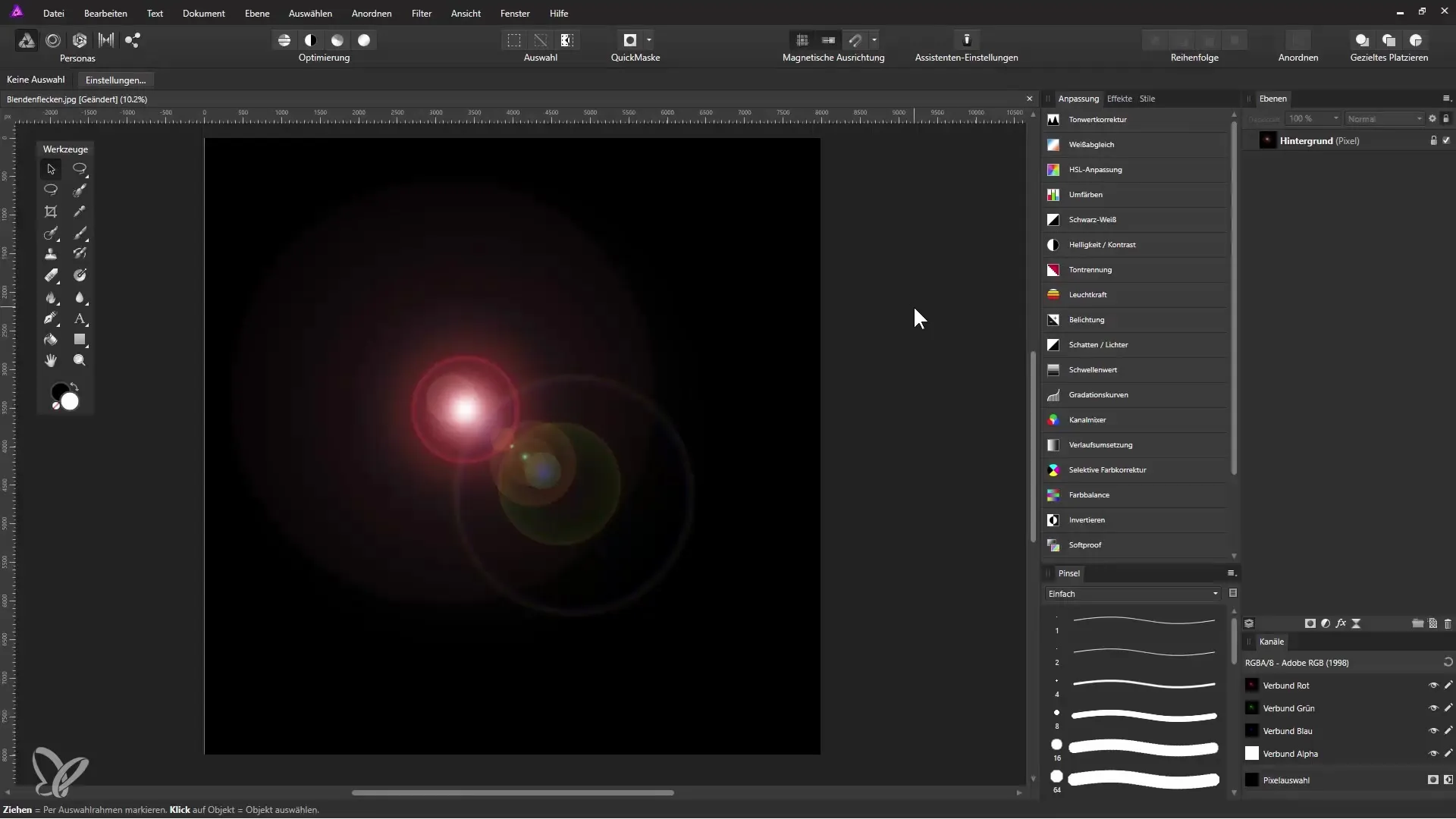
Vytvoření globu
Obrázek s efekty šumění umístíš na pozadí své pracovní plochy. Nyní aplikujeme speciální filtr. Jdi na „Filtr“, poté na „Deformovat“ a vyber „Polární na kartézské“. Tento krok již vytvoří zajímavý tvar.
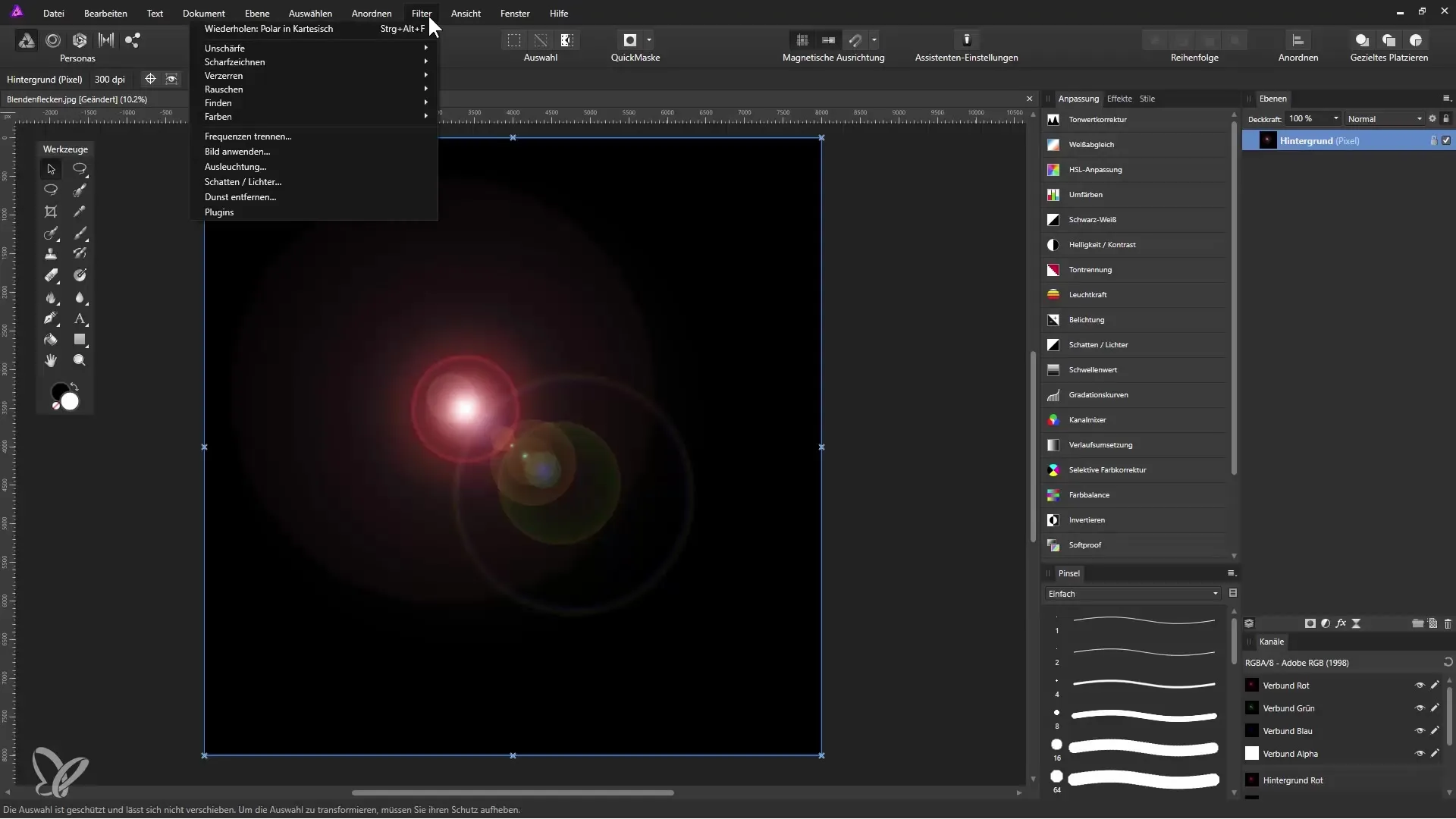
Zrcadlení a úprava
Abychom zlepšili výsledek, zrcadli obrázek horizontálně. Klikni pravým tlačítkem na aktivní vrstvu a vyber „Transformovat“ a poté „Vertikálně zrcadlit“. Nyní musíme filtr použít znovu, ale tentokrát vyber „Kartézské na polární“. Toto zajistí typický efekt skleněné globy.
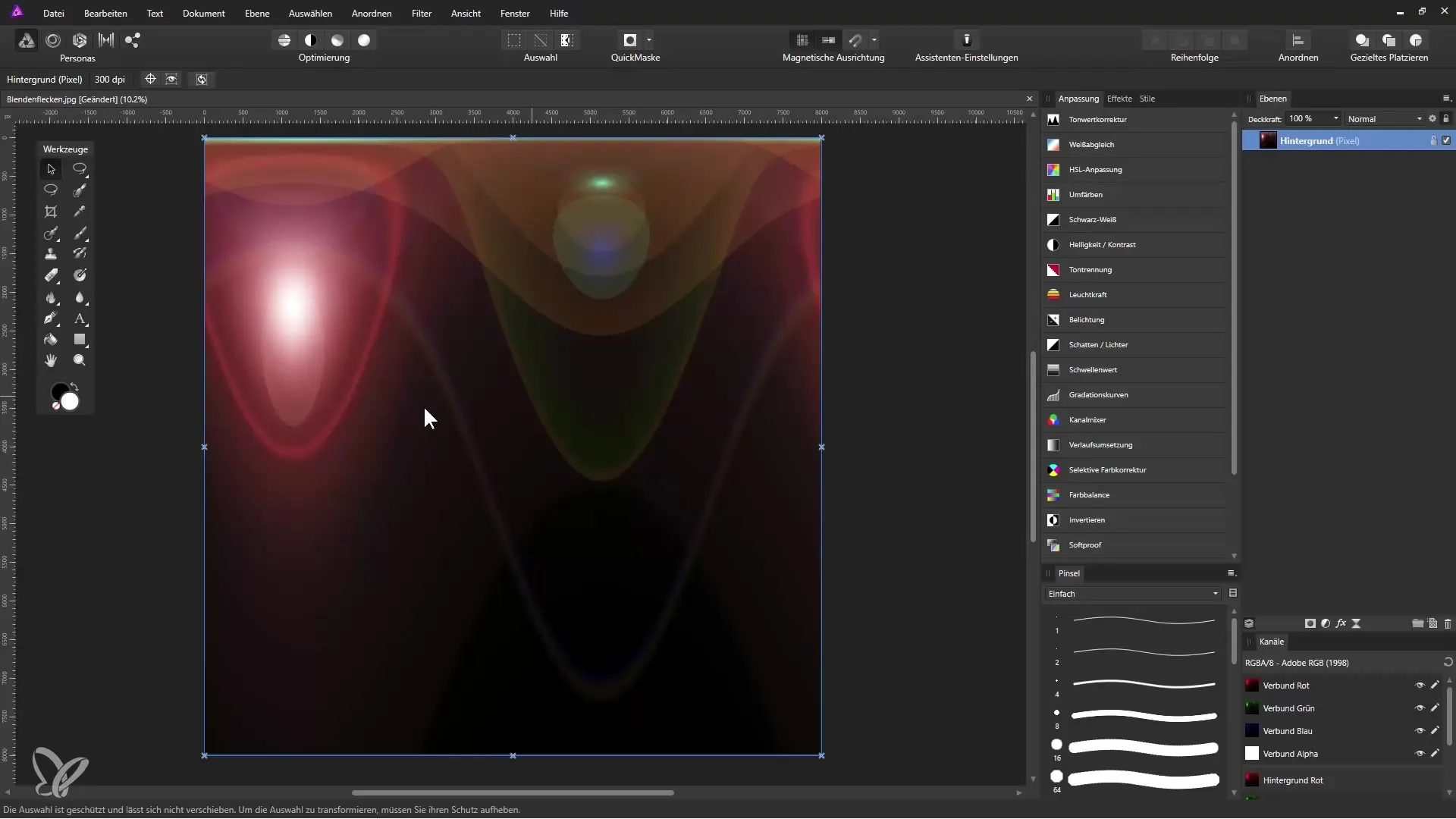
Přejmenování a úprava černobílé
Aby byla tvoje vrstva přehlednější, přejmenuj ji na „Reflexe“. Protože chceme dosáhnout jasného, skleněného vzhledu, vytvoř úpravu černobílé a aplikuj ji pouze na vrstvu reflexe. Při úpravách bys měl experimentovat s kontrastními hodnotami, abys optimalizoval jak tmavé, tak světlé oblasti, takže obrázek vypadá živěji.
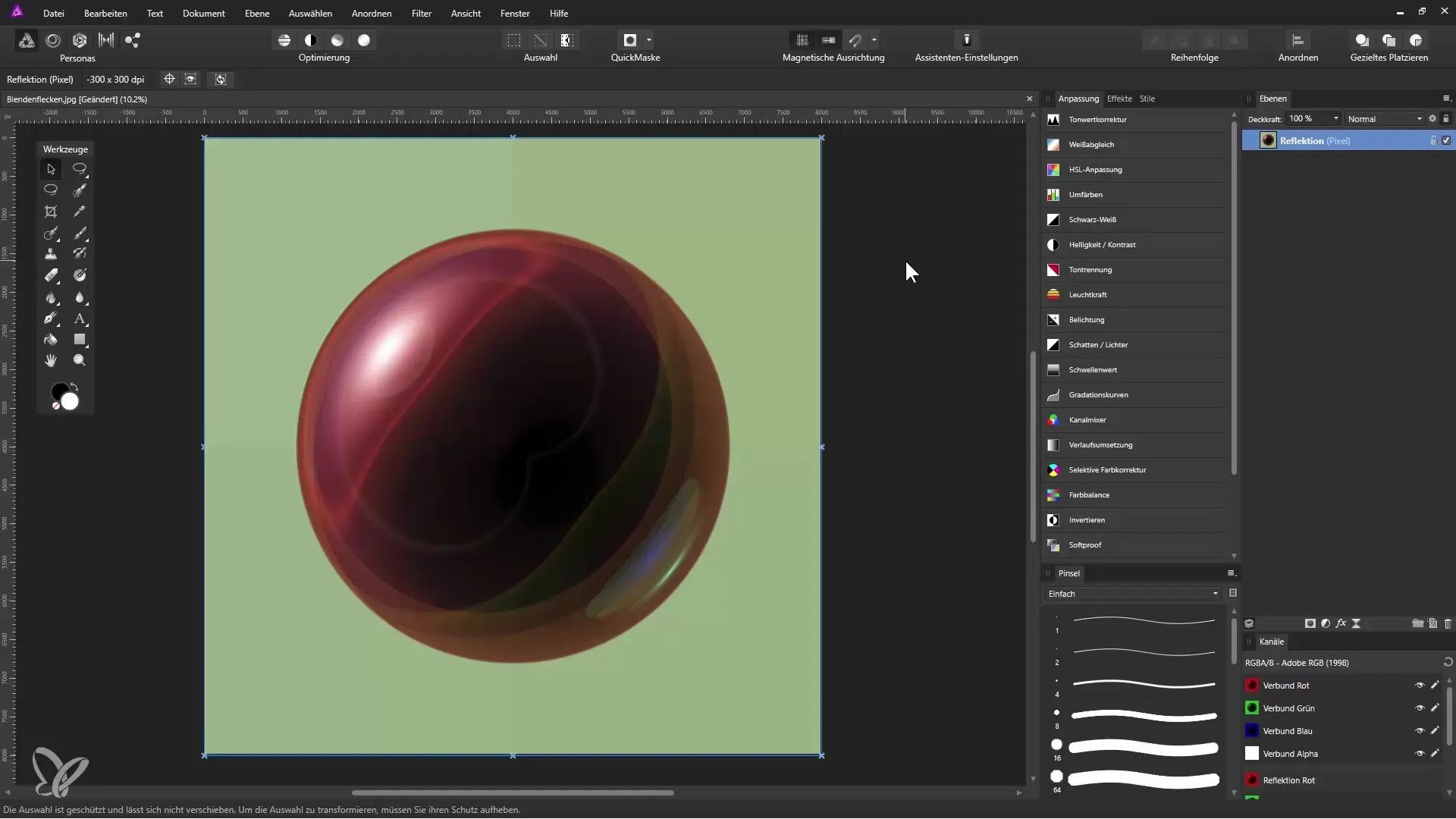
Vytvoření výběru
Pozadí musí být odstraněno, aby byla koule uvolněná. Vyber nástroj „Výběrový elipsový nástroj“. Drž klávesu Shift, zatímco táhneš výběr, abys zajistil, že tvar bude dokonale kulatý. K umístění výběru použij vodicí linie, které aktivuješ přes „Zobrazení“ a „Zobrazit měřítka“.
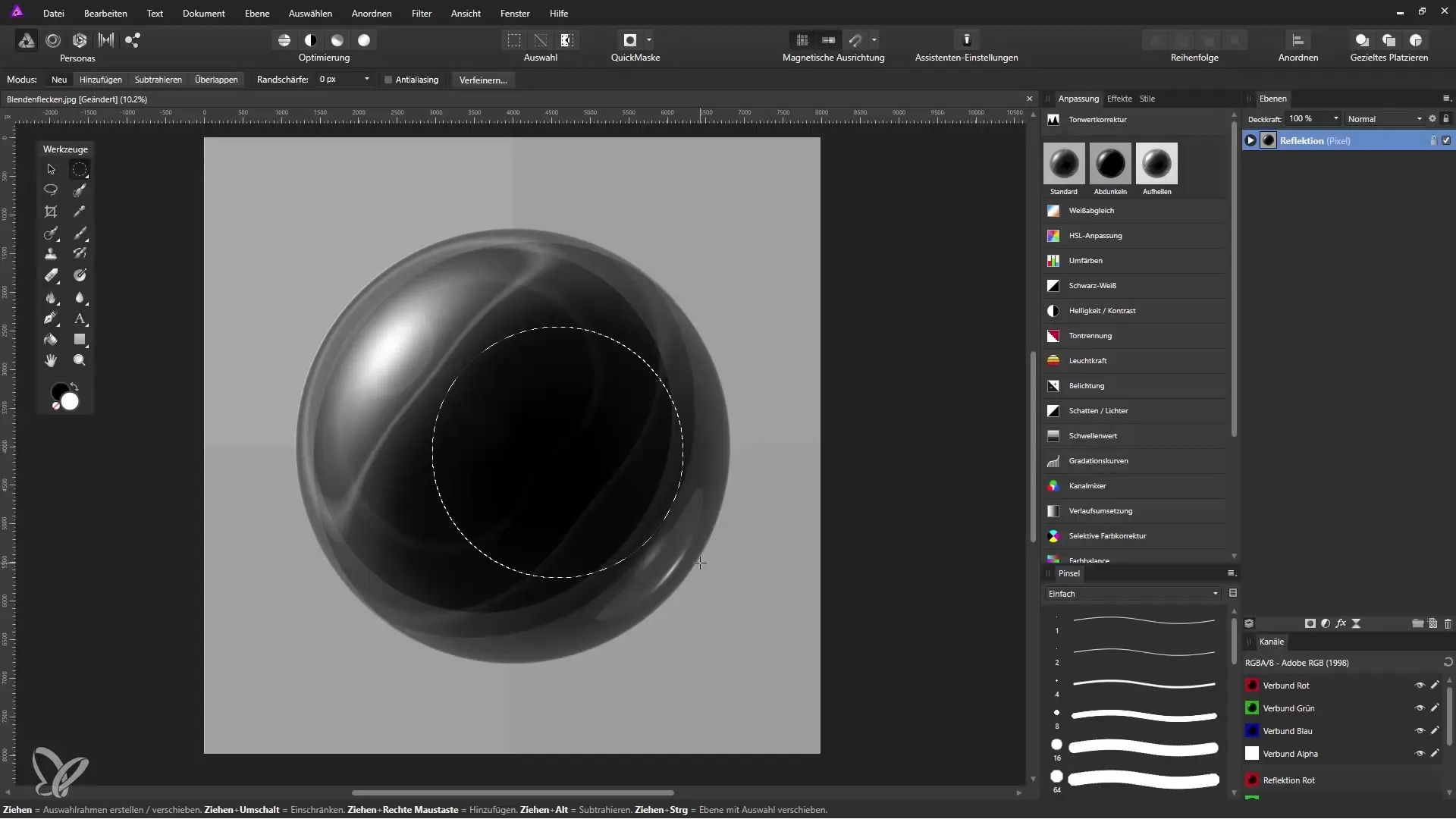
Dokončení úpravy masek
Jakmile jsi vytvořil výběr, klikni na ikonu masce, aby ses vytvořil masku. Pomocí klávesové zkratky Ctrl + D můžeš zrušit výběr a tvoje koule je nyní viditelná.
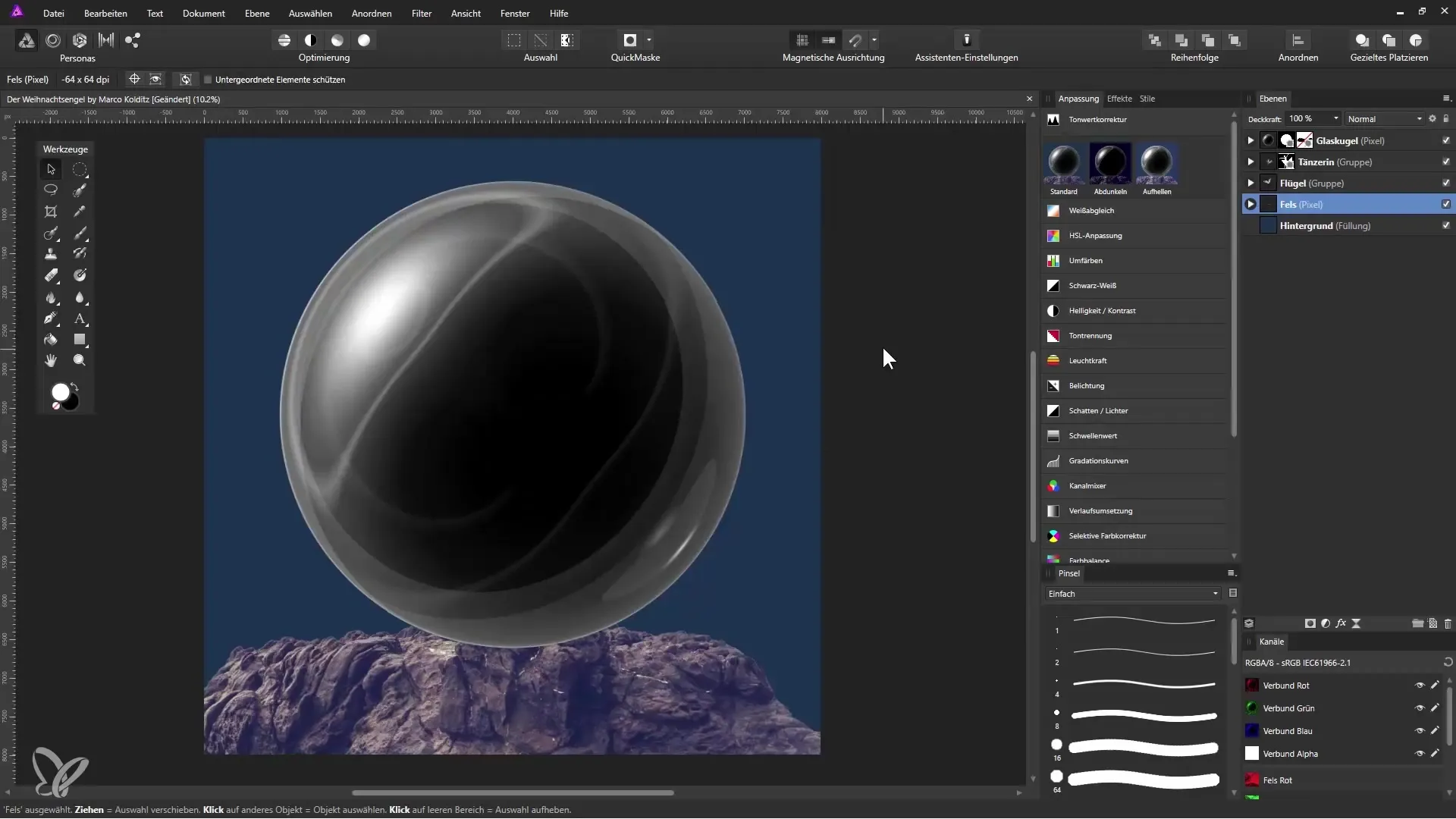
Umístění vánočního anděla
Nyní můžeš umístit svého vánočního anděla do koule. Je důležité organizovat vrstvy tak, aby byl anděl viditelný za koulí, zatímco popředí je vypracováno z masky.
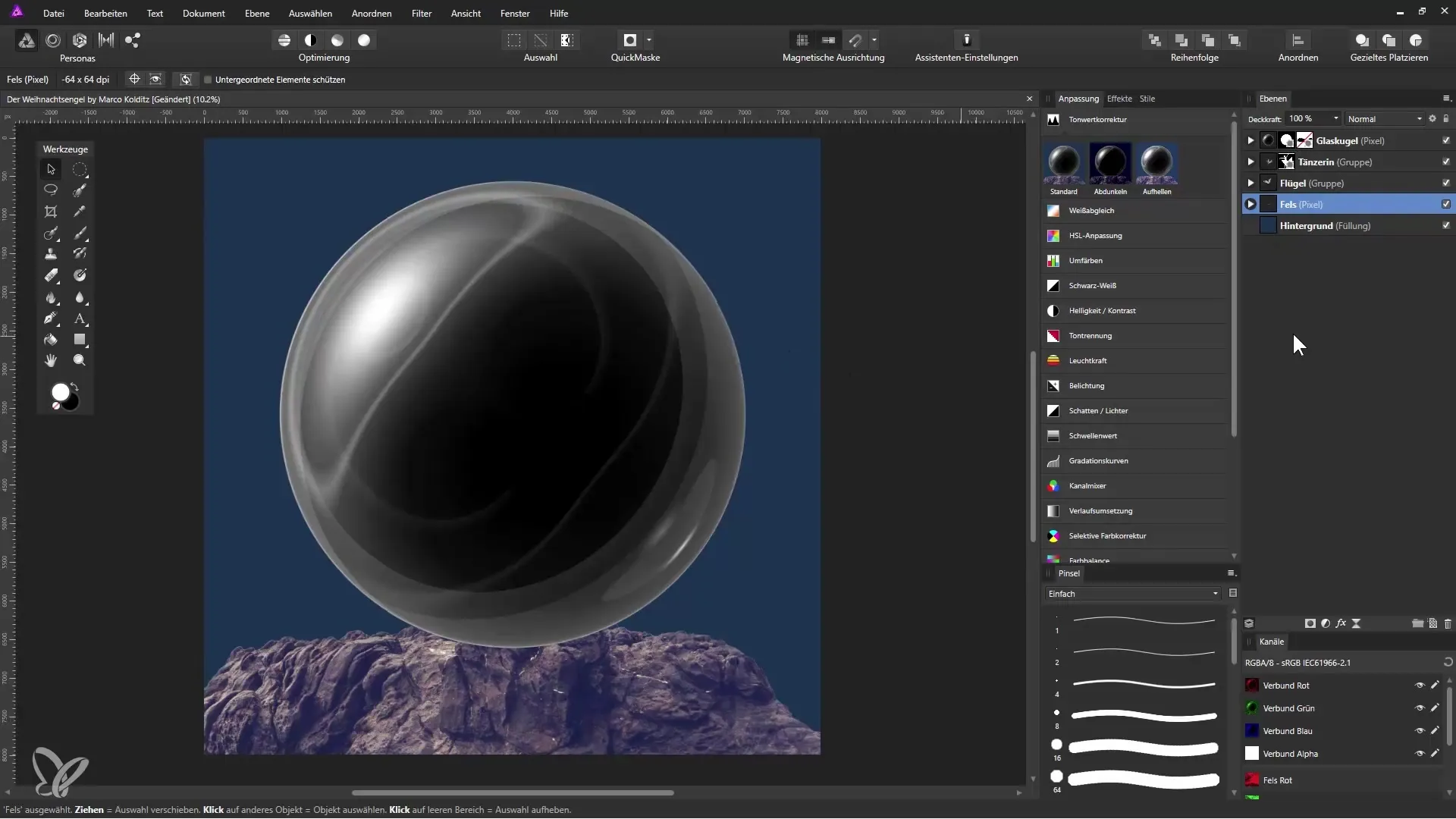
Použití masek pro detaily
Pokud chceš, aby část skály byla viditelná před koulí, vytvoř druhou masku. Aktivuj aktivní masku, aby jsi reprezentoval požadovanou oblast. K aktivaci této masky stiskni klávesu Shift a klikni na ni.
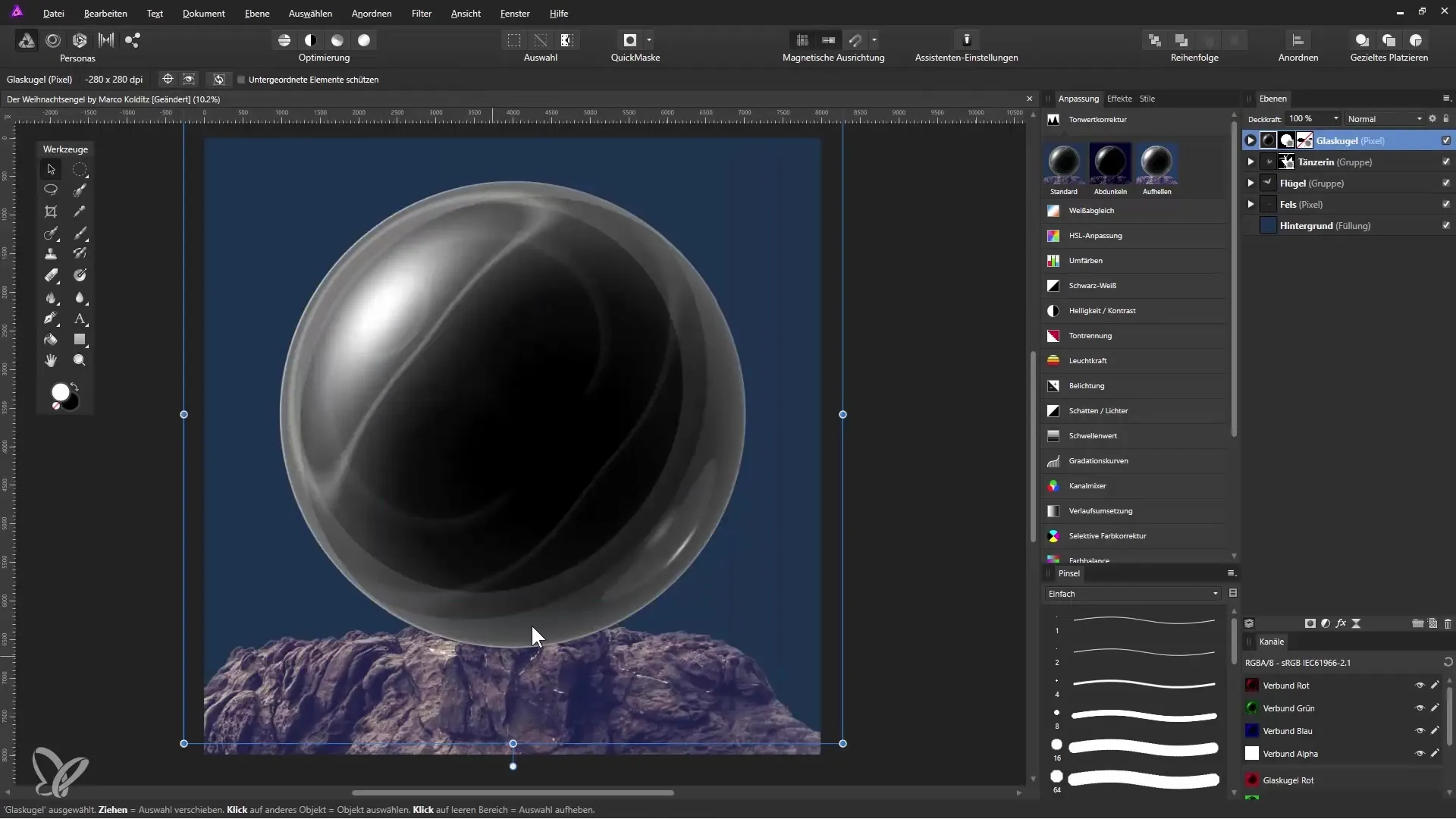
Aplikace skleněného efektu
Aplikuj režim vrstev na vrstvu skleněné globy. Nastav ji na „Negativní násobit“, abys zesílil skleněný efekt. Výsledek bude viditelný díky překrytí s výplňovou vrstvou v modré, kterou jsi vytvořil přes „Vrstva“ > „Nová výplňová vrstva“.
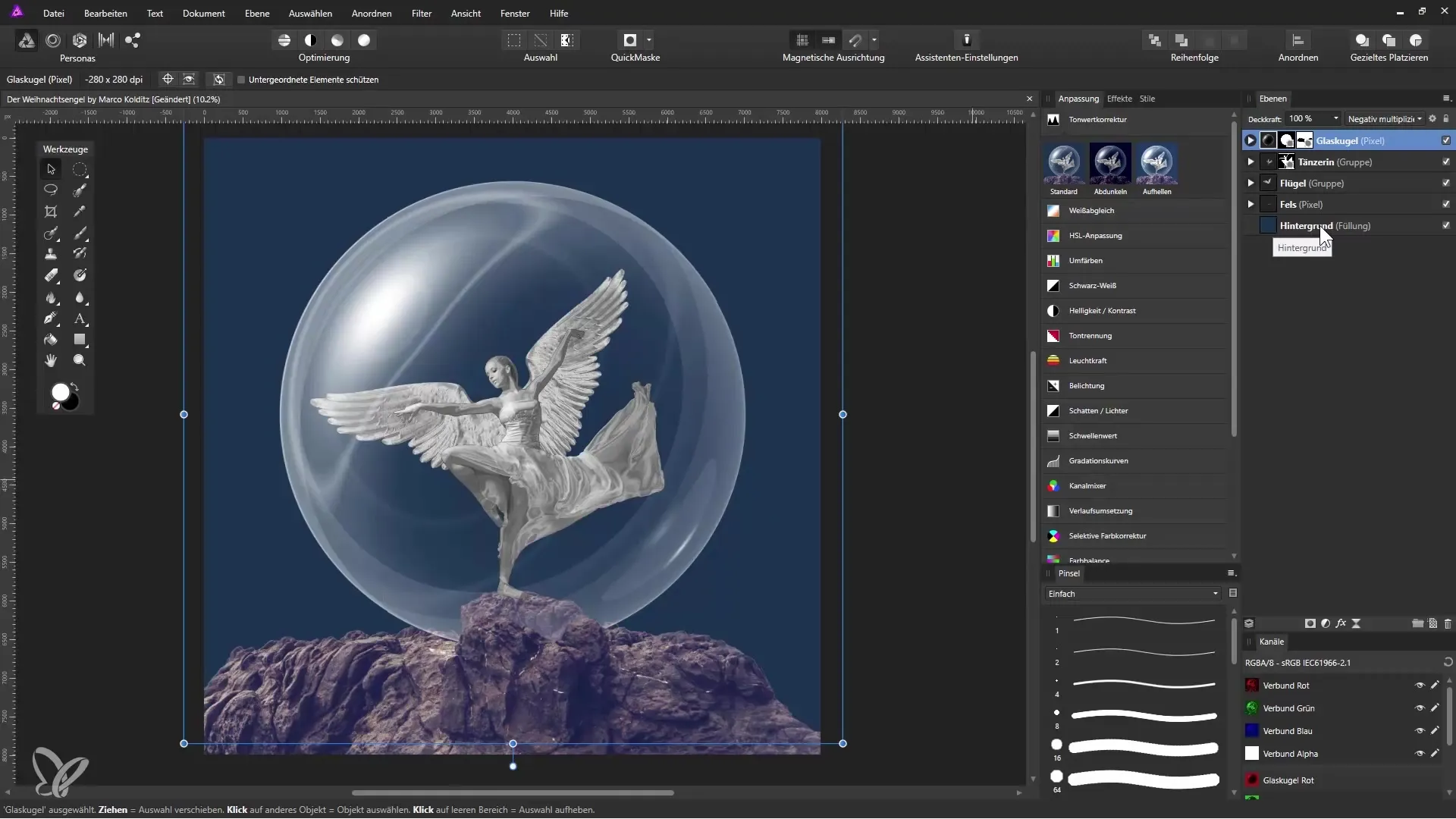
Souhrn - Vytvoř skleněnou sněhovou globu pomocí Affinity Photo
Díky krokům v této příručce ses naučil, jak vzniká sněhová globu v Affinity Photo. Vytvořil jsi efekty šumění, transformoval je do globu a provedl důležité úpravy pro skleněný efekt. Systém masek Affinity Photo ti umožňuje plně rozvinout svou kreativitu a precizně tvarovat objekty.
Často kladené otázky
Jak vytvořím efekty šumění v Affinity Photo?Efekty šumění můžeš vytvořit v Photoshopu a poté je importovat do Affinity Photo, protože na to neexistuje žádná vlastní funkce.
Mohu během výběru přesunout objekty?V Affinity Photo to možné není. Můžeš však použít vodící linie pro označení pozice.
Jak mohu změnit neprůhlednost vrstvy?Aby jsi změnil neprůhlednost vrstvy, klikni v paletě vrstev a přizpůsob posuvník neprůhlednosti.


